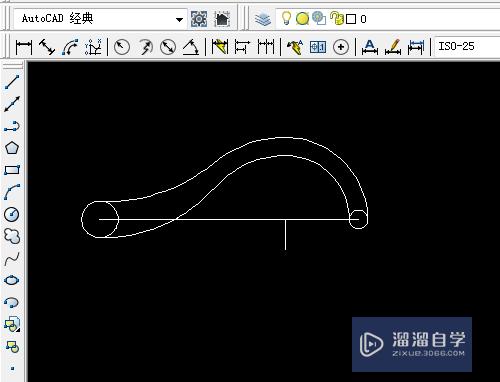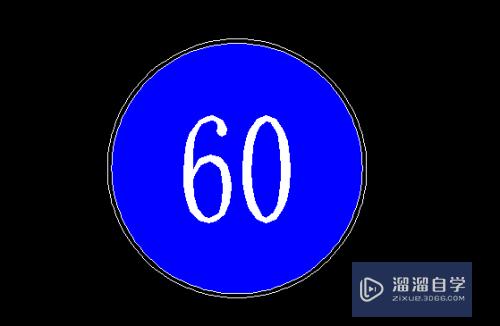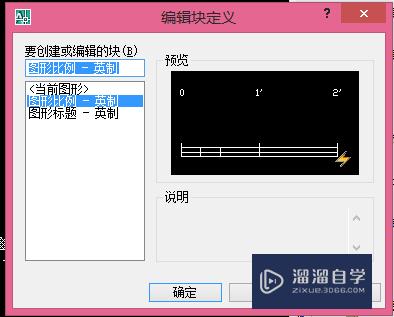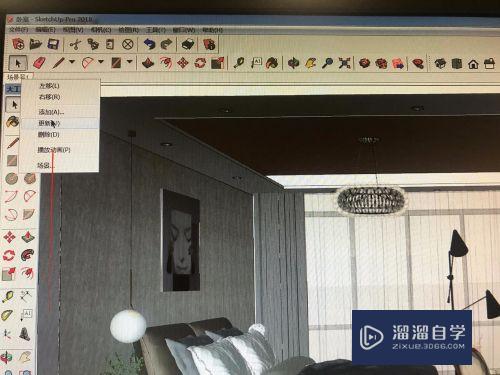CDR关于复制对象的十种方法(cdr复制对象的方法有哪些)优质
CorelDraw是一款常用的平面设计软件。其中复制对象比较常用。也是软件操作中最为基础的一项。CDR提供多种复制方法。掌握最方便的复制技巧可以很大程度上提高我们的作图效率。节省操作时间。本文来看看CDR软件中关于复制对象的十种方法。

工具/软件
硬件型号:华为笔记本电脑MateBook 14s
系统版本:Windows7
所需软件:CDR X8
原位复制粘贴
第1步
CDR复制技巧一。在编辑菜单下复制:
选择需要复制的对象。执行“编辑”>“复制”命令后。再执行“编辑”>“粘贴”命令。即可将对象粘贴到原位置。
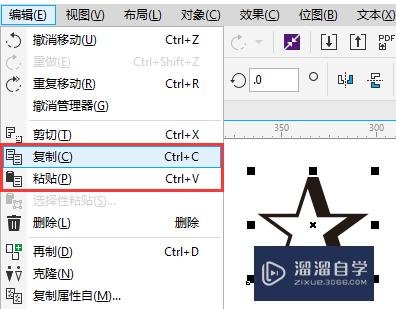
第2步
CDR复制技巧二。使用工具栏中的复制按钮:
选择需要复制的对象。点击标准工具栏中的“复制”按钮 。再点击“粘贴”按钮 。

第3步
CDR复制技巧三。右击快捷菜单选择复制:
在需要复制对象上右击。在弹出的快捷键菜单中选择“复制”。在空白区域右击。选择“粘贴”。
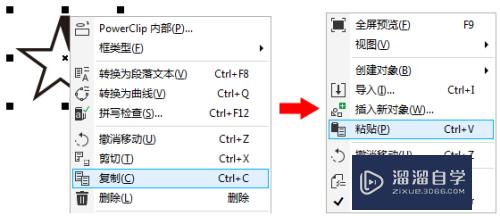
第4步
CDR复制技巧四。最常用的快捷键复制:
使用“选择工具”选择对象后。使用快捷键Ctrl+C复制对象。再使用快捷键Ctrl+V粘贴对象。
第5步
CDR复制技巧五。小键盘的复制功能:
选择需要复制的对象。按下小键盘上的“+”键。即可在原位置快速的复制出一个新对象。(注意:必须是小键盘上的“+”才可以。所以笔记本上这个操作是失效的。)
自定义位置复制粘贴
第1步
CDR复制技巧六。使用快捷键Ctrl+D键复制:
选中需要复制的对象。按快捷键Ctrl+D。会按你预设的位置复制。
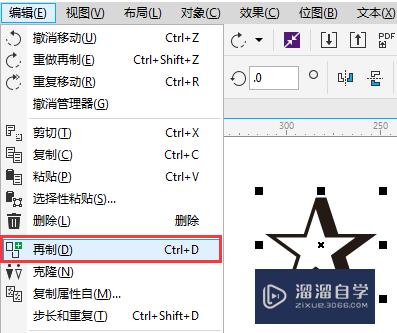
第2步
CDR复制技巧七。在移动的过程中复制对象:
用鼠标右键拖拽对象到合适位置。释放鼠标。在弹出的快捷菜单中选择复制命令。
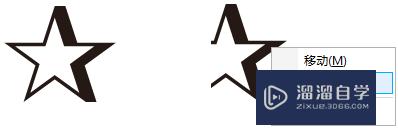
第3步
CDR复制技巧八。利用鼠标左右键复制:
使用“选择工具”选择对象后。按下鼠标左键将对象拖动到适当的位置。在释放鼠标左键之前按下鼠标右键。即可将对象在当前位置复制一个副本对象(注意在单击右键时不要松开左键)。
第4步
CDR复制技巧九。利用空格键:
使用“选择工具”拖动鼠标移动对象。在不松开鼠标的状态下。每按一次空格键。即为复制一次。

第5步
CDR复制技巧十。按比例复制对象:
按比例复制对象即CorelDRAW中的缩放功能。能够精确地调整对象的大小及对象之间的相对位置。具体方法是选取对象后。执行菜单栏“泊坞窗口>变换>缩放与镜像”命令。按照要求调整面板的设定值。然后按下“应用”按钮即可。
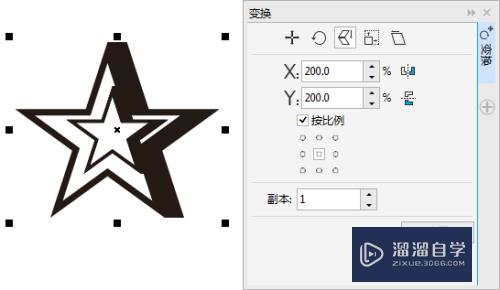
以上关于“CDR关于复制对象的十种方法(cdr复制对象的方法有哪些)”的内容小渲今天就介绍到这里。希望这篇文章能够帮助到小伙伴们解决问题。如果觉得教程不详细的话。可以在本站搜索相关的教程学习哦!
更多精选教程文章推荐
以上是由资深渲染大师 小渲 整理编辑的,如果觉得对你有帮助,可以收藏或分享给身边的人
本文地址:http://www.hszkedu.com/64501.html ,转载请注明来源:云渲染教程网
友情提示:本站内容均为网友发布,并不代表本站立场,如果本站的信息无意侵犯了您的版权,请联系我们及时处理,分享目的仅供大家学习与参考,不代表云渲染农场的立场!